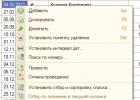Приветствую!
Браузер Mozilla Firefox есть за что ценить, пускай он и не самый быстрый, но при этом наиболее гибкий и функциональный. Чего только стоит большое количество расширений и дополнений, что было создано для данного браузера.
И очень огорчает, когда в любимом браузере возникают неполадки. Сегодня мы рассмотрим проблему, которая выражается в появлении сообщения «Ваше подключение не защищено» при попытке посещения некоторых сайтов.
Ошибка «Ваше подключение не защищено», зачастую возникает при попытке зайти на ресурс, который работает через защищённое соединение (https). Однако если браузер Фаерфокс не может проверить сертификат, который в обязательном порядке требуется для создания такого «защищённого соединения» с сайтом, то неминуемо возникает данное сообщение.
В сущности, отображаемое сообщение нельзя назвать ошибкой в классическом понимании. Это скорее мера безопасности, которая оповещает пользователя о том, что имеются проблемы, которые не могут обеспечить должную безопасность (шифрование) соединения. В результате браузер блокирует открытие запрашиваемого сайта.
В этом материале мы постараемся разобраться в причинах возникновения данной проблемы, и приложим все усилия для её искоренения.
Убираем ошибку в Mozilla Firefox «Ваше подключение не защищено»
Необходимо начать с первого решения и поступательно продвигаться вперёд, пока ошибка не будет устранена.
Решение 1: сверим установленную дату и время
Данный момент необходимо поверить в первую очередь, а именно корректность установленной даты и времени на компьютере.
У всех сертификатов имеется срок действия: дата выпуска и окончания. И в процессе подключения к сайту, происходит сверка срока действия сертификата с датой, которая установлена на компьютере. Если время на компьютере установлено некорректно, то сертификат не будет признан действительным и возникнет ошибка «Ваше подключение не защищено».
Если дата (день, месяц, год, время) установлена неверно, то необходимо установить актуальное значение.

Для этого наведите на дату, что отображается в правом нижнему углу, а после кликните правой клавишей мышки. В отобразившемся контекстном меню выберите пункт Настройка даты и времени .

Будет открыто системное окно, в котором осуществляется настройка времени. Проверьте, переведены ли опции Установить время автоматически , а также Автоматическая установка часового пояса во включённое состояние.
Если опции не включены, то задействуйте их. Через небольшой промежуток времени дата и время скорректируется. Если этого не произошло, то отключите данные опции и выставите значение даты и времени вручную.
Решение 2: Работа антивирусного ПО
Современные антивирусы не ограничиваются лишь сканированием локальных файлов, многих из них ныне располагают средствами защиты интернет соединения. Причём речь идёт не только сетевом экране (брандмауэре), но и контроле самого трафика.
Контроль защищённых SSL соединений вполне может вызвать отображение сообщения «Ваше подключение не защищено» в Mozilla Firefox.
Дабы исключить эту вероятность, приостановите на время защиту антивируса, после чего попробуйте вновь зайти на желаемый сайт.
Если проблема исчезла, то вполне очевидно, что проблему вызывает антивирус, и в частности его модуль контроля интернет соединений\трафика. В данной ситуации рекомендуется обновить\переустановить антивирус. Если это не помогло, то следует написать письмо в службу поддержки разработчика используемого вами антивирусного решения.
А пока можно отключить соответствующую опцию в антивирусном ПО, что препятствует доступу к сайтам, которые, в свою очередь, работают по защищённому шифрованием соединению (SSL).
Опция сканирования зашифрованного соединения в Avast
Дабы отключить данную опцию, откройте меню антивирусного программного обеспечения, а далее кликните по пункту Настройки .
В отобразившемся окне кликните по пункту Активная защита , а далее Веб щит –> Настроить .
И там отключите опцию Включить HTTPS-сканирование , сняв соответствующую галочку, и сохраните настройки.
Опция сканирования зашифрованного соединения в Антивирусе Касперского
Вызовите меню в Антивирусе Касперского, а после кликните по пункту Настройки . В результате отобразится окно, в котором вам необходимо проследовать по пути Дополнительные -> Сеть .
Там будет Сканирование зашифрованных соединений , в котором вам необходимо будет поставить галочку, которая отвечает за отключение одноимённой опции. После чего сохраните настройки.
Для иных антивирусных решений вы можете подчеркнуть соответствующее руководство по отключению контроля защищённых\зашифрованных соединений в справке или на официальном сайте.
Решение 3: проверить на вирусы систему
Различного рода вирусы и прочие зловреды пытаются внедриться как можно глубже в систему. Некоторые из них стараются «вклиниться» в сетевой стек, дабы перехватывать\подменять трафик. Данные действия вполне закономерно могут вызвать ошибку «Ваше подключение не защищено».
Даже если вы полностью уверены в отсутствии зловредов на вашем ПК, то всё равно не лишним будет в этом ещё раз убедиться, проверив антивирусным ПО систему.
Если у вас установлено антивирусное решение, то обновите его базу через интернет и запустите полное (глубокое) сканирование. Если же антивируса у вас нет, то вы может воспользоваться, к примеру, бесплатным и не требующим установки .
Если результаты сканирования продемонстрируют наличие вредоносных объектов, то попытайтесь их вылечить (при наличии такой возможности у антивируса), или просто удалите. После чего в обязательном порядке перезагрузитесь.
Решение 4: проблема с хранилищем сертификатов
В процессе работы браузера Mozilla Firefox используемые сертификаты сохраняются в специальном файле, который находится в папке профиля данного браузера. Вполне можно допустить, что в процессе работы браузера данный файл мог повредиться. В данной ситуации стоит попробовать его удалить.

Для этого нажмите на кнопку меню (находится в правом верхнем углу окна браузера), а после кликните по иконке Справка и кликните по пункту Информация для решения проблем .

Будет открыто окно с технической информацией о браузере. В нём найдите пункт Папка профиля и нажмите на располагающуюся рядом кнопку Открыть папку .

Отобразится окно файлового менеджера, в котором будет открыта папка профиля браузера Firefox. Теперь закройте сам браузер, а после в этой папке найдите и удалите файл cert8.db .
Теперь вновь запустите браузер. Ранее удалённый файл будет создан вновь. Теперь вам останется только проверить, решена ли проблема. Если окно с ошибкой более не появляется, то проблема заключалась в повреждении хранилища сертификатов, что располагается в файле cert8.db .
Решение 5: установка последних обновлений в операционную систему
В процессе создания защищённого соединения, браузер Firefox задействует для этого механизмы, что имеются, в том числе и в самой операционной системе.
Если ваша операционная система давно не обновлялась, то и имеющиеся в ней механизмы безопасности перестали отвечать современным требованиям. Всё это вполне может спровоцировать ошибку установки защищённого соединения (SSL).
Решением будет являться установка последних обновлений для используемой вами операционной системы.
Для этого откройте меню Пуск , и найдите приложение Центр обновления Windows .
Запустив его, будет отображено окно, в котором высветится текущий статус работы системы.
Для принудительного старта поиска обновлений, нажмите соответствующую кнопку. По окончании установите все предложенные обновления (в том числе и необязательные).
Решение 6: использование режима инкогнито
Данный вариант нельзя отнести к способу полного устранения проблемы, однако он вполне сгодится в качестве «временного решения».
Данный режим работы браузера создан для повышения конфиденциальности пользователя. Всё что вводится во вкладках, которые работают в режиме инкогнито, не сохраняет сам браузер в истории. Т.е. если вы что-то искали, посещали какие-либо сайты, то после закрытия эти данные (сессионные cookies, кеш, история поисковых запросов, просмотренные страницы и т.п.) будут полностью удалены.
Работая в данном режиме, браузер Firefox в некоторых случаях допускает отображение сайтов, у которых возникли проблемы с установкой надёжно зашифрованного SSL соединения.

Для включения режима Инкогнито и открытия соответствующей вкладки необходимо нажать по кнопке меню, что находится в правом верхнем углу, и в отобразившемся меню выбрать пункт Приватное окно .
Решение 7: отключение прокси в настройках браузера
Вполне может быть, что на возникновение данной ошибки влияет активированная функция прокси в браузере Mozilla Firefox.
Попробуем её отключить и посмотреть, исчезнет ли проблема.

Отключение прокси осуществляется в настройках. Для этого нажмите по меню браузера, в высветившемся меню выберите пункт Настройки .

Будет открыто окно настроек. Слева будет располагаться меню, там нажмите Дополнительно , а далее в правой части кликните по пункту Сеть .
В результате будет отображён соответствующий блок настроек. Первым пунктом идёт Соединение . В нём нажмите пункт Настроить…

Высветится окно Параметры соединения . В нём необходимо осуществить переключение на пункт Без прокси , а после нажать кнопку OK .
Решение 8: обход предупреждения системы безопасности
Вот мы и подошли к последней причине, которая вызывает ошибку SSL соединения, причём она возникает на зачастую одном единственном сайте, а остальные использующие безопасное https соединение открываются совершенно нормально.
Скорее всего, у самого сайта возникли проблемы с сертификатом (вышел срок действия, аннулирован).
В данной ситуации проще всего отказаться от просмотра данного сайта, однако если вам принципиально необходимо его посмотреть, то необходимо сделать следующее:
 В окне с ошибкой, нажмите по кнопке Дополнительно
.
В окне с ошибкой, нажмите по кнопке Дополнительно
.
 Раскроется дополнительное меню, в нём сделает нажать по находящейся там кнопке Добавить исключение
.
Раскроется дополнительное меню, в нём сделает нажать по находящейся там кнопке Добавить исключение
.

В результате отобразится окно с предупреждением, в котором необходимо будет нажать кнопку Подтвердить исключение безопасности .
Теперь сайт должен открываться без ошибок со стороны системы безопасности браузера Mozilla Forefox.
Краткий итог
В данном материале были рассмотрены ключевые причины в средства для устранения ошибки «Ваше подключение не защищено». Руководствуясь ими, вы сможете исправить проблему с данной ошибкой и сможете и далее пользоваться вашим любимым интернет браузером.
В последнее время все чаще в браузере Google Chrome, который я использую в качестве основного, появляется ошибка, когда невозможно открыть какой-либо сайт, например Авито, и при этом открывается сообщение следующего содержания: “Ваше подключение не защищено”. Также оно сопровождается угрожающим комментарием, что “Злоумышленники могут пытаться похитить ваши данные с сайта (например, пароли, сообщения или номера банковских карт)”.
У неподкованного пользователя компьютера может защимить сердце от мысли, что его могут взломать, на компе поселился вирус или вообще его пора относить на свалку. Я конечно же утрирую, но реально, проблема существует и доставляет хлопоты при ежедневном посещении интернета.
Вместо читабельного текста еще может отображаться код ошибки: “ERR_CERT_AUTHORITY_INVALID”, “ERR_CERT_WEAK_SIGNATURE_ALGORITM” или “ERR_CERT_COMMON_NAME_INVALID”.
Дело в том, что сайты на которых требуется некая авторизация в личном кабинете, например, соцсетей или интернет-магазинов, постепенно переходят к работе по защищенному протоколу SSL – их отличительный признак в том, что адрес начинается с https. Если на веб-ресурсе используется старый добрый http, то предупреждение “Ваше подключение не защищено” не появляется.
Причина же возникновения проблемы с открытием кроется в ошибке при проверке сертификата шифрования, которым защищаются подобные ресурсы – поскольку на них как правило нужно вводить какие-то личные данные, браузер считает себя умнее вас и старается оградить от возможного перехвата ваших конфиденциальных данных.
При этом данное сообщение появляется только в браузерах, основанных на ядре Chromium, таких как Google Chrome, Яндекс.Браузер, Opera, Спутник, Амиго и других.
Что же делать и как всё-таки попасть на нужную страницу?

Честно говоря, я именно так и делаю, но вам этого посоветовать не могу, так как что если программа не ошибается и сайт действительно опасен..? Кроме того, зачастую этой ссылки и вовсе нет.
Проблема в сайте или бесплатном WiFi
На самом деле, причина может банально скрываться в неполадках в работе самого сайта. Если это так, то единственное, что остаётся, это закрыть страницу и вернуться на нее позже, когда все будет исправлено.
Отдельно хотел бы упомянуть возникновение ошибки незащищённого подключения при попытке зайти в интернет через бесплатный wifi в метро и вообще в общественных бесплатных точках доступа – в частности, я с ней в основном именно здесь и сталкиваюсь. Для обхода блокировки достаточно просто ввести в адресную строку сайт, который точно не использует протокол https – например, адрес нашего блога сайт. После этого вас гарантированно перекинется на страницу авторизации в сети и вы сможете воспользоваться интернетом.
Но проблема также может быть и в браузере или настройках системы, а поскольку знать наверняка, виноват сайт или компьютер, мы не можем, то попробуем предпринять несколько шагов, которые могут помочь справиться с неисправностью.
Ваше подключение не защищено в Хроме
Прежде всего нужно определить, сайт не работает только на одном браузере, или на всех. Наверняка у вас есть встроенный Internet Explorer или его более новый собрат Microsoft Edge, по умолчанию встроенный в систему Windows. Откройте сайт в нем – если работает, то достаточно просто почистить кеш и куки в том браузере, в котором страница не открывается.
Чтобы сделать это в Google Chrome, идём в меню настройки, раздел “История”.


В появившемся окошке ставим галочки на
- Файлы cookie и другие данные сайтов
- Изображения и другие файлы, сохраненные в кеше
А в выпадающем списке выбираем период “За все время”, после чего жмем на кнопку “Удалить данные”

Для верности можно ещё отключить расширения (дополнительные плагины для браузера) – они также могут мешать нормальному функционированию. Для этого идем также в меню в рубрику “Дополнительные инструменты – Расширения”
И убираем все галочки с установленных расширений
Если у вас другой браузер, то очистка куков и кеша происходит аналогично описанному алгоритму. Кроме того, для этого можно воспользоваться одной из множества программ очистки системного мусора, например CCleaner, Wise Registry Cleaner или любой другой.
В том случае, если все это не помогло, на крайняк попробуйте снести браузер целиком и переустановить.
Страницы не открываются на всех браузерах
Если же сообщение “Ваше подключение не защищено” появляется абсолютно на любой браузере, то причины, как вы понимаете, кроются в самой системе и их может быть несколько – рассмотрим основные.

Приветствую всех, уважаемые друзья! Часто при работе в таких браузерах, как Google Chrome и Яндекс-Браузер, появляется сообщение, а точнее извещение о том, что ваше соединение является незащищенным, что может предшествовать похищению злоумышленниками ваших данных.
Я думаю, что каждый пользователь сталкивался с данным предупреждением, и задумывался о возможной атаке хакеров. Однако данное предупреждение вовсе не является атакой хакеров. Причиной возникновения данного сообщения является проблема с сертификатом ресурса. Проблемы с сертификатом возникают непосредственно в клиентском оборудовании. В данном материале уделим внимание причинам возникновения данной ошибки, а также способам по ее устранению.
Ошибка – Ваше подключение не защищено!
Кто виновен в появлении сообщения об ошибки в браузере?
Первоначально нужно определить, в чем же причина возникновения сообщения об ошибке: «Ваше подключение не защищено…». Чаще всего, проблема скрывается в клиентском оборудовании, но редко причиной может быть и неработоспособность самого ресурса. Определить, кто виновен в появлении такой ошибки достаточно легко. Если же ошибка высвечивается при попытке открытия одного ресурса, а другие при этом открываются нормально, то дело именно в этом сайте. Очень часто владельцы сайтов попросту забывают продлить сертификат SSL или же попросту устанавливают сертификат, издатель которого был не проверен.
Если необходимо оперативно выяснить, кто же является виновником всплывающей ошибки, необходимо применить услугу под названием whois-сервис. Для этого необходимо перейти на сайт: 2ip.ru. Перейдя на сервис, следует ввести в поле «Домен» адрес сайта, при открытии которого появляется сообщение об ошибке. Ниже представлен скриншот с whois-сервис.

Если сервис показывает, что ресурс доступен, то причина скрывается непосредственно в вашем устройстве. Если же выдается сообщение «не доступен», как на скриншоте выше, то причина заключается в самом сайте или провайдере. Если сайт заблокирован провайдером, то нужно обратиться к оператору, и выяснить причины блокирования. Сегодня во многих странах, в том числе и РФ, имеются запреты на посещение некоторых зарубежных ресурсов. Если нужно обойти такой запрет, то следует воспользоваться услугой VPN. В материале представим, что проблема возникновения ошибки возникает по причине самого пользователя. Что делать дальше в таком случае, узнаем далее.
Что делать, если проблема ошибки в оборудовании пользователя
Если проблема возникновения ошибки на стороне пользователя, то ее причинами возникновения могут быть следующие факторы:
Возникновение сбоя системного времени.
Проблемы функционирования браузера, а также его расширения.
Неправильные настройки сетевого подключения.
Блокирование ресурса посредством антивирусной программы или файервола.
Прочие причины: отсутствие обновления операционной системы, неправильно установленные драйвера, наличие посторонних программ.
Выявить вышеперечисленные причины и устранить их можно самостоятельно. Как это сделать, рассмотрим далее по порядку.
Неправильное отображение системного времени
Самой частой причиной образования ошибки «Ваше подключение не защищено…», является неправильное время на компьютере. Если время на компьютере выставляется автоматически, то вероятность, что оно у вас собьется, крайне низкая. Если в браузере отображается ошибка со следующим кодом: «Net::ERR_CERT_DATE_INVALID», то это говорит о неправильно установленном времени на компьютере. Исправить ситуацию можно следующим образом: на панели задач в нижнем правом углу компьютера следует сделать клик правой кнопкой мышки по часам. После этого нужно выбрать пункт «Настроить дату и время».

После этого следует выбрать пункт «Изменить дату и время». После внесения соответствующих изменений, потребуется сохранить информацию.

Если же вы заметили, что ваше время сбивается очень часто, то причина заключается в неисправности батарейки в виде таблетки. Эта батарейка располагается на материнской плате, заменить которую очень легко. После установки правильного времени следует повторить попытку открытия ресурса.
Проблемы с браузером и его расширениями
После установки некоторых приложений, которые связаны с блокированием рекламы и защитой от вирусов, происходит внедрение дополнительных расширений в браузер. Это повышает уровень защиты компьютера от проникновения вирусов через браузер. Именно посредством таковых расширений может появляться ошибка с именем «Ваше подключение не защищено…». Исправить ситуацию можно путем отключения расширения в соответствующем браузере Google Chrome и Яндекс Браузер.
Для отключения таковых расширений (на примере браузера Яндекс Браузер), необходимо провести следующие манипуляции:
Открываем меню браузера, после чего находим опцию «Настройки», и выбрать пункт «Дополнения».

После открытия вкладки «Дополнения», необходимо отключить модуль антивирусных или антирекламных приложений. После этого следует закрыть браузер, а затем вновь его запустить и проверить работоспособность сайта.
Сертификат сайта устарел
Ошибка с именем «Ваше подключение не защищено…» может появляться и по причине, если ресурс использует непроверенный сертификат, или же если он устарел. Большинство браузеров проверяет наличие сертификата, поэтому для его проверки следует выполнить следующие действия: при возникновении ошибки «Ваше подключение не защищено…», требуется выбрать пункт «Дополнительно», после чего «Перейти на сайт».

Проблема с браузером
Если же после проделанных выше операций не обнаруживается улучшений, то следует переустановить или обновить используемый браузер Google Chrome или Яндекс. Браузер. Чтобы выполнить переустановку браузера, следует прибегнуть к следующим действиям:
Зайти в меню «Пуск», после чего выбрать «Панель управления».

После этого необходимо выбрать раздел под названием «Программы и компоненты».

После этого нужно отыскать необходимый браузер, после чего удалить его.

Как только браузер будет удален, необходимо осуществить перезапуск компьютера. После перезапуска нужно скачать новый браузер с официального сайта, после чего снова попытаться открыть необходимый ресурс. В большинстве случаев это помогает.
Проблемы с сетевым подключением
При возникновении проблем с сетевым подключением часто возникает уведомление «Ваше подключение не защищено…». Разрешить проблему можно посредством применения следующих способов:
Изменить адрес DNS. По умолчанию интернет-ресурсы используют DNS-сервера провайдеров. Для изменения провайдерских серверов на публичные, следует открыть свойства сетевого подключения. После этого во вкладке «Сеть» следует выбрать пункт TCP/IPv4. Правой клавишей мышки нужно нажать на этот пункт, выбрав «Свойства». В открывшемся окне «Свойства», необходимо поставить точку над пунктом «Использовать следующие адреса DNS-серверов». В предпочитаемом и альтернативном пунктах следует прописать такие значения: 8.8.8.8 и 8.8.4.4 – это для браузера Google Chrome.

Отключить VPN и прокси-серверы, если для выхода в сеть интернет они используются.
Изменить настройки сетевого обнаружения компьютера. Для этого необходимо зайти в раздел «Дополнительные параметры общего доступа». В этом разделе следует включить функцию сетевого обнаружения, если она выключена или отключить, если же она включена.

После этого следует выбрать раздел «Все сети», в котором нужно отметить опцию «Использовать 128-битное шифрование…». Ниже необходимо также включить опцию общего доступа с парольной защитой.
Устаревшая опция операционной системы
Если вы пытаетесь открыть сайт, используя при этом компьютер, на котором установлена операционная система WindowsXP, то причиной возникновения ошибки является именно устаревшая ОС. Для тех, кто использует операционную систему WindowsXP, то рекомендуется обновить ее до SP3. Если использование ВиндовсХР не является востребованным, то рекомендуется установить Windows 7 или Windows 10. Все зависит от возможностей вашего компьютера.
Выше описаны одни из самых распространенных способов по устранению всплывающей ошибки «Ваше подключение не защищено». В любом случае следует испробовать все способы, чтобы отыскать истинную причину.
Браузеры усовершенствуются и становятся всё более продвинуты, но это влияет на безопасность лишь в незначительной степени. Главным образом обмен информацией происходит от клиента к серверу и наоборот. Защитить данные не всегда возможно встроенными средствами, в результате возникает риск, что отправленные пакеты будет получать постороннее лицо.
Из-за недостаточного уровня защищенности соединения разработана технология SSL, которая восполняет появившуюся необходимость. Таким образом сервер и клиент создают определенный ключ, который нужен для понимания всех запросов. Без этого ключа перехваченные данные ничего не стоят, а именно это и была ключевая цель технологии.
Когда SSL по каким-либо причинам некорректно работает, можно увидеть ошибку ваше соединение не защищено Firefox. Браузер, определяя уровень защиты сайта, производит проверку достоверности базовых параметров. Если какой-то этап выполнится неправильно, то появляется ошибка.

Чаще всего виновником того, что ваше соединение не защищено Mozilla, становится сам сервер. Существует ряд ситуаций, в которых можно предпринять действия и на стороне клиента.
Определение ошибки
Прежде, чем перейти непосредственно к решению проблемы, нужно её идентифицировать. Можно не задумываясь проделать представленные в инструкции методы и ожидать позитивного результата, но лучше просмотреть код ошибки.
Узнав код сбоя, становится очевидно по какой причине ваше соединение не защищено как исправить и есть ли возможность повлиять на обработку сертификата. Эта информация доступна прямо на странице ошибки, нужно нажать на кнопку «Дополнительно». Будут указаны вспомогательные параметры сбоя, а именно причина обрыва соединения и код ошибки, функции, которая нашла проблему.
Работа с датой
Существует несколько вариантов проблем, которые связаны с некорректным отображением времени на компьютере. При этом правильно обрабатывается часовой пояс, то есть не важно различие во времени между пользователем и клиентом по часовым поясам, а лишь только эталонное их значение.
Поэтому, если время установлено неправильно и вместо того, чтобы установить GMT +3.00, задано значение GMT +2.00 и время переведено вручную на час дополнительно, то ошибка не заставит себя ждать. Такой подход в корне неверен и необходимо задать корректные параметры.
Столкнувшись с неисправностью, «сертификат истёк» или «не будет действителен до», необходимо обратить внимание именно на корректность указанного времени.
Итак, ваше соединение не защищено Firefox, как исправить:
- Клик по времени в правом нижнем углу;
- Выберите ссылку «Изменение настроек даты и времени»;

- В разделе «Часовой пояс» нажмите на кнопку «Изменить…»;
- Выберите корректный пояс, желательно, найти вашу страну среди перечисленных, иначе хотя бы другие, но с одинаковой долготой GMT;

- Клик на «Изменить дату и время»;
- Задайте корректные значения, основываясь на достоверном источнике, лучше взять с сети.
Альтернативный вариант, который будет немного проще в эксплуатации – это автоматически обновиться через интернет. Такой метод доступен во вкладке «Время по Интернету». Далее нажмите «Изменить параметры…». Затем установите галочку «Синхронизироваться с сервером…». По умолчанию присутствует сервер, но вы можете установить отличный от него.

Отключение антивируса
Иногда пользователь сталкивается с проблемой по причине наличия в системе антивируса с активной защитой. Обычно об этом свидетельствует ошибка, в которой указывается, что цепочка сертификатов неизвестна. Проблема того, что пишет ваше соединение не защищено заключается в наличии встроенного веб инспектора. Он проводит дополнительные манипуляции с SSL, которые увенчиваются неудачей. Логично, что выйти из ситуации можно просто отключив такую функцию.
Если в системе установлен Avast, то необходимо выполнить настройку:
- Перейдите в основное меню антивируса и клик на «Настройки»;
- Далее во вкладку «Активная защита»;
- Следуйте в раздел «Веб-щит»;
- Уберите флаг с пункта «Включить HTTPS-сканирование».
Для Kaspersky действия незначительно отличаются:
- Следуйте в «Настройки» и разверните полный список;
- Теперь найдите «Сеть»;
- В графе «Сканирование защищенных соединений» необходимо убрать соответствующий флаг.
Создание нового файла сертификатов
Когда ни одна из процедур не помогла, можно прибегнуть к другому методу. Он заключается в удалении файла сертификатов и дальнейшего его создания. Вероятно, что причина лагов, когда Мозила ваше соединение не защищено, становятся сбои в этом файле. От вас требуется только удалить элемент, создание произойдет автоматически.
Итак, ваше соединение не защищено, что делать:
- Перейдите в меню и нажмите на знак вопроса, соответствующий разделу «Справка»;
- Далее следуйте на «Информация для решения проблем»;

- Следуйте на вкладку «Сведения о приложении»;
- Перейдите в папку с сертификатом;

- Полностью закройте браузер;
- Удалите файл cert8.db.
После автоматического создания элемента, проблема должна исчезнуть, так как баги из файла удалены.
Альтернативный метод
В любом случае, если вы не хотите заниматься устранением неисправности, всегда можно перейти на сайт, просто проигнорировав сообщение. В ситуации, когда сертификат самоподписанный, это даже рекомендуется.
Чтобы несмотря на предупреждение перейти на сайт, необходимо нажать на «Дополнительно» и внесите ресурс в исключение. Действие необходимо проводить только в том случае, если вы полностью доверяете сайту, иначе проще перейти на другой ресурс с подобным контентом.

Сообщение об ошибке
В конце, если никакие методы всё же не позволили добиться поставленного результата, необходимо снять с себя ответственность, ведь проблема не в системе пользователя. Если есть возможность, то сообщите владельцу ресурса о наличии характерной проблемы, лучше при этом указать код и сообщение ошибки. Дождитесь окончательного ремонта сайта и неисправность исчезнет.
Также можно сообщить о проблеме и в технический отдел самого браузера, вероятно они смогут оказать посильную помощь в решении. Необходимая графа уведомления находится под сообщением, просто выделите её.
Если у Вас остались вопросы по теме «Что делать, если в Mozilla Firefox возникла ошибка «Ваше соединение не защищено»?», то можете задать их в комментариях
When Firefox connects to a secure website (the URL begins with "https ://"), it must verify that the certificate presented by the website is valid and that the encryption is strong enough to adequately protect your privacy. If it is unable to verify this, Firefox stops connecting to the site and will show you an error page with the message, Your connection is not secure .
Click the Advanced button to view the error code and other information about the error. Common errors are described in this article.
Note : If Firefox shows you a Secure Connection Failed or Did Not Connect: Potential Security Issue error page instead, see the article Secure connection failed and Firefox did not connect .
Table of Contents
What to do if you see these errors?
If you see a Warning: Potential Security Risk Ahead message, you may:
- Contact the website owner and ask them to correct their certificate.
- Click Go Back (Recommended) , or visit a different website.
- If you are on a corporate network or using antivirus software, reach out to the support teams for assistance.
After viewing the error code and other information about the error, click the Accept the Risk and Continue button to load the site at your own risk. This will add a security exception for the website certificate.
Warning! Do not proceed to the website unless you understand the reasons for the security warning. Legitimate public sites will not require you to add a security exception for their certificate. An invalid certificate can be an indication of a web page that will defraud you or steal your identity.
MOZILLA_PKIX_ERROR _ADDITIONAL_POLICY_CONSTRAINT_FAILED
This error indicates that the website"s certificate has not complied with security policies in Mozilla"s CA Certificate Program . Most browsers, not just Firefox, do not trust certificates by GeoTrust, RapidSSL, Symantec, Thawte, and VeriSign because these certificate authorities failed to follow security practices in the past.
The owners of the website need to work with their certificate authority to correct the policy problem. Mozilla"s CA Certificate Program publishes a list of upcoming policy actions affecting certificate authorities which contains details that might be useful to the website owners.
For more information, see the Mozilla Security Blog post, Distrust of Symantec TLS Certificates .
SEC_ERROR_EXPIRED_ISSUER_CERTIFICATE
date
(...)
SEC_ERROR_EXPIRED_CERTIFICATE
The certificate expired on date
(...)
This error occurs when a website"s identity certification has expired.
The error text will also show the current date and time of your system. In case this is incorrect, set your system clock to today"s date and time (double-click the clock icon on the Windows Taskbar) in order to fix the problem. More details about this are available in the support article How to troubleshoot time related errors on secure websites .
SEC_ERROR_UNKNOWN_ISSUER
MOZILLA_PKIX_ERROR_MITM_DETECTED
The certificate is not trusted because the issuer certificate is unknown.
The server might not be sending the appropriate intermediate certificates.
An additional root certificate may need to be imported.
man-in-the-middle attack is detected.
ERROR_SELF_SIGNED_CERT
The certificate is not trusted because it is self-signed.
How to troubleshoot security error codes on secure websites .
SSL_ERROR_BAD_CERT_DOMAIN
Firefox does not trust this site because it uses a certificate that is not valid for that particular site. Information sent over this site could be at risk, so the best thing for you to do is contact the website owners to correct the problem.
SEC_ERROR_OCSP_INVALID_SIGNING_CERT
The site is not configured correctly and failed a security check. If you visit this site, attackers could try to steal your private information, like passwords, emails, or credit card details.
The issue is with the website, and there is nothing you can do to resolve it. You can notify the website’s administrator about the problem.
Corrupted certificate store
You may also see certificate error messages when the file in your profile folder that stores your certificates cert9.db has become corrupted. Try to delete this file while Firefox is closed to regenerate it:
Note:
Note: cert9.db will be recreated when you restart Firefox. This is normal.
What to do if you see this error?
If you encounter a "Your connection is not secure" error, you should contact the owners of the website, if possible, and inform them of the error. It is recommended that you wait for the website to be fixed before using it. The safest thing to do is to click Go Back , or to visit a different website. Unless you know and understand the technical reason why the website presented incorrect identification, and are willing to risk communicating over a connection that could be vulnerable to an eavesdropper, you should not proceed to the website.
Technical information
Click on Advanced for more information on why the connection is not secure. Some common errors are described below:
Certificate does not come from a trusted source
The certificate does not come from a trusted source.
Error code: MOZILLA_PKIX_ERROR_ADDITIONAL_POLICY_CONSTRAINT_FAILED
The certificate will not be valid until (date)
The certificate will not be valid until date (...)
Error code: SEC_ERROR_EXPIRED_ISSUER_CERTIFICATE
The error text will also show the current date and time of your system. In case this is incorrect, set your system clock to today"s date and time (double-click the clock icon on the Windows Taskbar) in order to fix the problem. More details about this are available in the support article How to troubleshoot time related errors on secure websites .
The certificate expired on (date)
The certificate expired on date (...)
Error code: SEC_ERROR_EXPIRED_CERTIFICATE
This error occurs when a website"s identity certification has expired.
The error text will also show the current date and time of your system. In case this is incorrect, set your system clock to today"s date and time (double-click the clock icon on the Windows Taskbar) in order to fix the problem. More details about this are available in the support article How to troubleshoot time related errors on secure websites .
The certificate is not trusted because the issuer certificate is unknown
The certificate is not trusted because the issuer certificate is unknown.
The server might not be sending the appropriate intermediate certificates.
An additional root certificate may need to be imported.
Error code: SEC_ERROR_UNKNOWN_ISSUER
The certificate is not trusted because the issuer certificate is unknown.
The server might not be sending the appropriate intermediate certificates.
An additional root certificate may need to be imported.
Error code: MOZILLA_PKIX_ERROR_MITM_DETECTED
MOZILLA_PKIX_ERROR_MITM_DETECTED is a special case of the SEC_ERROR_UNKNOWN_ISSUER error code when a man-in-the-middle attack is detected.
You may have enabled SSL scanning in your security software such as Avast, Bitdefender, ESET or Kaspersky. Try to disable this option. More details are available in the support article How to troubleshoot security error codes on secure websites .
You may also see this error message on major sites like Google, Facebook, YouTube and others on Windows in user accounts protected by Microsoft family settings. To turn these settings off for a particular user, see the Microsoft support article How do I turn off family features? .
The certificate is not trusted because it is self-signed
The certificate is not trusted because it is self-signed.
Error code: ERROR_SELF_SIGNED_CERT
Self-signed certificates make your data safe from eavesdroppers, but say nothing about who the recipient of the data is. This is common for intranet websites that aren"t available publicly and you may bypass the warning for such sites. More details are available in the support article How to troubleshoot security error codes on secure websites .
The certificate is only valid for (site name)
example. com uses an invalid security certificate.
The certificate is only valid for the following names: www.example. com, *.example. com
Error code: SSL_ERROR_BAD_CERT_DOMAIN
This error is telling you that the identification sent to you by the site is actually for another site. While anything you send would be safe from eavesdroppers, the recipient may not be who you think it is.
A common situation is when the certificate is actually for a different part of the same site. For example, you may have visited https://example.com, but the certificate is for https://www. example.com. In this case, if you access https://www. example.com directly, you should not receive the warning.
Corrupted certificate store
You may also see certificate error messages when the file in your profile folder that stores your certificates (cert8.db cert9.db ) has become corrupted. Try to delete this file while Firefox is closed to regenerate it:
Note: You should only perform these steps as a last resort, after all other troubleshooting steps have failed.
Note: cert8.db cert9.db will be recreated when you restart Firefox. This is normal.
Bypassing the warning
Note: Some security warnings cannot be bypassed.
You should only bypass the warning if you"re confident in both the identity of the website and the integrity of your connection - even if you trust the site, someone could be tampering with your connection. Data you enter into a site over a weakly encrypted connection can be vulnerable to eavesdroppers as well.
In order to bypass the warning page, click Advanced :
- On sites with a weak encryption you will then be shown an option to load the site using outdated security.
- On sites where the certificate cannot be validated, you might be given the option to add an exception.
Legitimate public sites will not ask you to add an exception for their certificate - in this case an invalid certificate can be an indication of a web page that will defraud you or steal your identity.
// These fine people helped write this article:Похожие статьи